红蜻蜓截图工具是一款很别致的截图软件,截图软件我们经常会用到,红蜻蜓截图工具免费版支持捕捉整个屏幕、活动窗口、选定区域、固定区域、选定控件、选定菜单等。截图可保存为 BMP、GIF、JPEG、PCX多种格式,输出到画图、打印到打印机等多种方式输出。是您制作教程或者游戏时截取高光时刻的好帮手。

红蜻蜓截图工具主要功能
1、捕捉图像时隐藏主窗口,在捕捉图像时自动隐藏主窗口。通过选择[主窗口]->[高级]选项卡->[捕捉图像时,自动隐藏主窗口]选项(或者选择[托盘图标右键菜单]->[捕捉选项]菜单项->[捕捉时隐藏主窗口]菜单项)来开启/关闭该功能。
2、播放捕捉成功提示声音,在捕捉完成时播放捕捉成功提示声音。通过选择[主窗口]->[高级]选项卡->[捕捉完成时,播放捕捉成功提示声音]选项(或者选择[托盘图标右键菜单]->[捕捉选项]菜单项->[捕捉后播放提示声音]菜单项)来开启/关闭该功能。
3、捕捉图像预览功能,在捕捉完成后,显示预览窗口。通过选择[主窗口]->[常规]选项卡->[捕捉图像后,显示预览窗口]选项(或者选择[托盘图标右键菜单]->[输出选项]菜单项->[预览窗口]菜单项)来开启/关闭该功能。
4、具有多种输出方式,分别是文件、剪贴板、画图、打印机。
5、捕捉光标功能,在捕捉图像时捕捉鼠标光标指针。通过选择[主窗口]->[常规]选项卡->[捕捉图像时,同时捕捉光标]选项(或者选择[托盘图标右键菜单]->[输入选项]菜单项->[包含光标]菜单项)来开启/关闭该功能。
6、.具有多种捕捉方式,分别是整个屏幕、活动窗口、选定区域、固定区域、选定控件、选定菜单。
红蜻蜓截图工具安装教程
1、到本站下载安装,打开安装程序,点击下一步继续安装
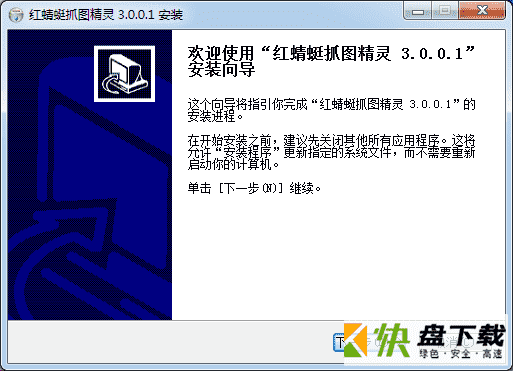
2、点击接受此协议,点击下一步
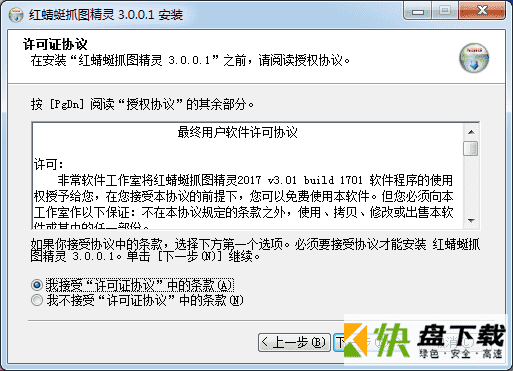
3、默认软件安装位置,直接点击下一步,或点击浏览选择安装位置

4、最后点击完成即可,软件安装完毕
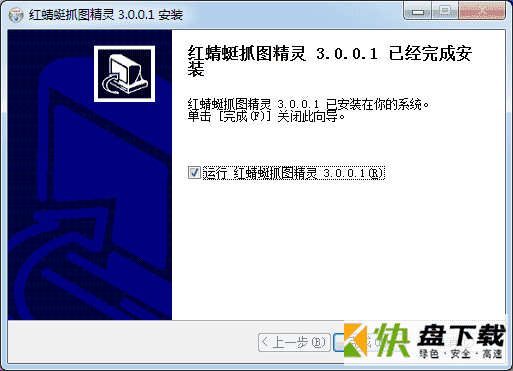
红蜻蜓截图工具更新日志
1、红蜻蜓抓图精灵启用全新设计的程序图标,新图标由多个几何图形构成,视觉效果上更为简洁美观
2、优化捕捉历史部分逻辑,在捕捉历史上下文菜单中新增加[浏览]菜单项,双击捕捉历史条目也能快速浏览历史截图
3、对内置的红蜻蜓抓图精灵升级助手进行版本升级,新版本修正了“红蜻蜓抓图精灵升级助手下载较大文件时下载进度显示异常”、“使用传统皮肤时,红蜻蜓抓图精灵升级助手启动报错”的bug
4、增强捕捉历史功能,通过外接图片编辑器进行的截图编辑操作也能够生成捕捉历史(历史选项需设置为[总是生成捕捉历史]),方便用户管理外接图片编辑器处理过的截图
5、捕捉预览窗口/图像编辑窗口中新增加马赛克、特效等图像美化功能(借助第三方图片浏览/编辑软件),轻松为截图添加更炫彩的效果
6、增强选定区域捕捉功能,在选定区域捕捉方式下按住“shift”键,能够选取出正方形捕捉区域,方便用户截取正方形图像







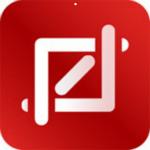














 iTop Screen Recorder下载
iTop Screen Recorder下载